रिवर्स इमेज सर्च का उपयोग करके समान छवियों को ऑनलाइन कैसे खोजें
रिवर्स इमेज सर्च(Reverse Image Search) एक सर्च तकनीक है जहां टेक्स्ट के बजाय इमेज को सर्च क्वेरी के रूप में इस्तेमाल किया जाता है। आप अपनी तस्वीरों का ऑनलाइन ट्रैक रखना चाहते हैं, किसी की पहचान की जांच करना चाहते हैं, किसी छवि की प्रामाणिकता की जांच करना चाहते हैं, छवि द्वारा खोज करना चाहते हैं या यह पता लगाना चाहते हैं कि कोई छवि कहां से आई है, रिवर्स इमेज सर्च(Reverse Image Search) सबसे अच्छा विकल्प है। यह आपको समान छवियों को ऑनलाइन खोजने और संबंधित छवियों को पूरे वेब से शीघ्रता से खोजने में मदद कर सकता है।
जबकि अधिकांश लोकप्रिय वेब ब्राउज़र Google , बिंग(Bing) और यांडेक्स में (Yandex)रिवर्स इमेज सर्च(Reverse Image Search) की सुविधा शामिल है , इसके लिए कई तृतीय-पक्ष टूल भी उपलब्ध हैं। आपको बस छवि अपलोड करने और उनके डेटाबेस में समान छवियों के लिए टूल खोज करने की आवश्यकता है। उपकरण आकार, रंग, पैटर्न और बनावट द्वारा छवि से मेल खाते हैं।
इसी तरह के चित्र ऑनलाइन खोजें
Google की एक विशेषता वेब पर समान छवियों को खोजने के लिए रिवर्स इमेज सर्च तकनीक का उपयोग करती है। आपको केवल छवि अपलोड करने की आवश्यकता है, और यह सबमिट की गई छवि का उसके आकार, रंग और पैटर्न के संदर्भ में विश्लेषण करती है। Google तब सबमिट की गई छवि की तुलना अपने डेटाबेस में लाखों छवियों से करता है और सर्वोत्तम समान परिणाम दिखाता है।
1] Google के साथ रिवर्स इमेज सर्च कैसे करें(How)
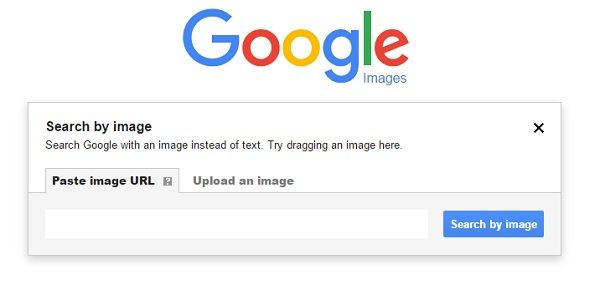
www.images.google.com पर जाएं और सर्च बार में कैमरा(Camera) आइकन पर क्लिक करें । वेब पर समान छवियों को खोजने के लिए आप अगली बार छवि अपलोड कर सकते हैं या खोज बार में छवि URL पेस्ट कर सकते हैं।(URL)
एक बार छवि अपलोड करने के बाद "छवि द्वारा खोजें(Search by image”) " टैब पर क्लिक करें ।
Google आपको उन स्थानों के साथ दिखने वाली समान छवियों की एक सूची देगा जिनका वे उपयोग किया गया था। Google कभी-कभी समान छवियों को खोजने के लिए छवि के मेटा-डेटा और विवरण का भी उपयोग करता है।
2] टिनआई छवि खोज सेवा
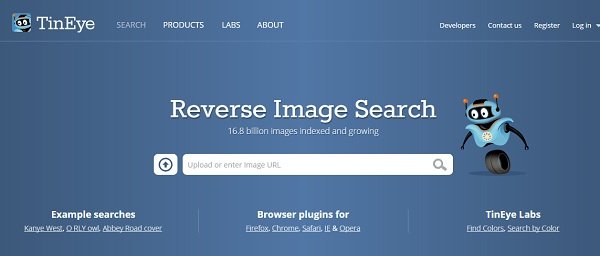
15 अरब से अधिक छवियों के विशाल डेटाबेस के साथ, यह दुनिया भर में उपयोग की जाने वाली दूसरी सबसे लोकप्रिय छवि खोज सेवा है। Google छवि खोज(Google Image Search) और TinEye दोनों अपने सटीक परिणामों के लिए जाने जाते हैं। टिनई , छवि खोज सेवा (TinEye)
फ़ायरफ़ॉक्स(Firefox) , क्रोम(Chrome) , सफारी(Safari) , आईई और ओपेरा(Opera) के लिए ब्राउज़र प्लगइन्स के रूप में भी उपलब्ध है । टिनई(TinEye) द्वारा उपयोग किए जाने वाले सटीक एल्गोरिदम को कभी भी प्रकट नहीं किया गया है, लेकिन ऐसा लगता है कि छवि पहचान तकनीक के साथ तस्वीर का विश्लेषण किया जाता है, न कि मेटाडेटा या कीवर्ड पर।
TinEye मल्टीकलर(MulticolorEngine) इंजन द्वारा संचालित कलर एक्सट्रैक्शन(Color Extraction) भी प्रदान करता है जहाँ आप बिल्कुल समान रंगों के साथ एक समान छवि की खोज कर सकते हैं। इसे यहां(here) जांचें ।
3] यांडेक्स रिवर्स इमेज सर्च
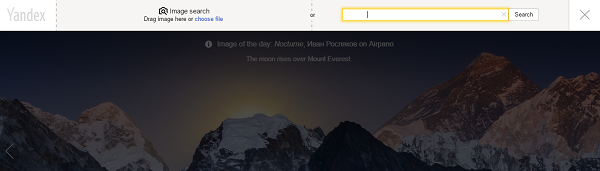
रूस(Russia) का सबसे लोकप्रिय सर्च इंजन यांडेक्स रिवर्स इमेज सर्च(Reverse Image Search) की सुविधा भी प्रदान करता है जो उपयोगकर्ताओं को इंटरनेट पर डुप्लिकेट छवि खोजने की सुविधा देता है। Google छवि खोज की तरह ही ,(Just) आपको छवि अपलोड करने या छवि URL पेस्ट करने की आवश्यकता है ताकि डुप्लिकेट की तलाश की जा सके। खोज इंजन तब अपने बड़े डेटाबेस को देखता है और आपको सर्वोत्तम परिणाम देता है। यांडेक्स इमेज सर्च(Yandex Image Search) पर जाएं और फिर दाईं ओर कैमरा आइकन पर क्लिक करें। आप एक छवि अपलोड कर सकते हैं या उसका URL दर्ज कर सकते हैं ।
4] CTRLQ.org
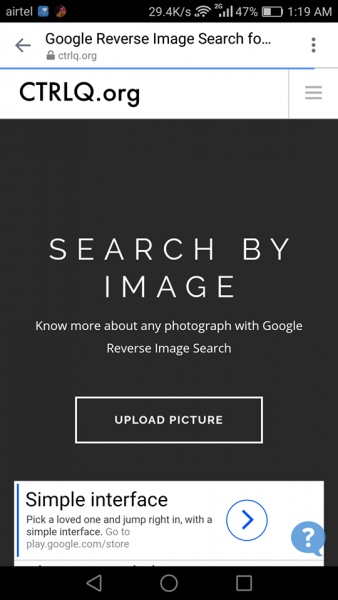
यह एक Google छवि खोज(Google Image Search) सेवा है जो विशेष रूप से आपके मोबाइल उपकरणों के लिए बनाई गई है। यह टूल उपयोगकर्ताओं को अपने मोबाइल फोन के साथ रिवर्स इमेज सर्च करने में मदद करता है। बस(Just) अपने मोबाइल डिवाइस पर टूल खोलें, "अपलोड इमेज" बटन पर क्लिक करें, और अपने मोबाइल फोन स्टोरेज से कोई भी फोटो अपलोड करें। वेब पर समान रूप से दिखने वाली छवियों को देखने के लिए शो मैच(Show Matches) पर क्लिक करें । (Click)आप यहां टूल की जांच कर सकते हैं।(here.)
5] छवि रेडर
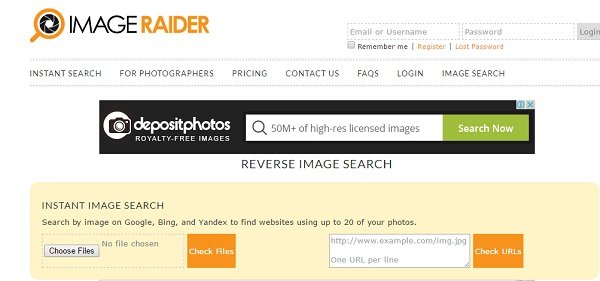
ImageRaider.com एक और रिवर्स इमेज सर्च सर्विस है जो समान इमेज प्राप्त करने के लिए बिंग(Bing) इमेज, गूगल(Google) इमेज और यांडेक्स जैसे सर्च इंजन का उपयोग करती है। (Yandex)इमेज रेडर(Image Raider) की एक उल्लेखनीय विशेषता यह है कि आप एक बार में 20 इमेज तक खोज सकते हैं। इमेज रेडर(Image Raider) पर रिवर्स इमेज सर्च करने के लिए आप इमेज अपलोड कर सकते हैं, इमेज यूआरएल पेस्ट कर सकते हैं या (URL)DeviantArt या Flickr से इमेज लिंक कर सकते हैं ।
6] बिंग

यदि आप किसी ऐसी छवि के बारे में अधिक जानकारी देखना चाहते हैं जिसके लिए आपके पास कोई संदर्भ नहीं है, तो आप बिंग(Bing) में रिवर्स इमेज सर्च का उपयोग कर सकते हैं । यह आपको एक छवि अपलोड करने या किसी ऑनलाइन छवि के URL का उपयोग करने और फिर खोज करने की अनुमति देता है। यह समान छवियों और उन छवियों वाली वेबसाइटों के लिंक भी प्रदर्शित करेगा।
यदि आप किसी ऐसी छवि के बारे में अधिक जानकारी देखना चाहते हैं जिसके लिए आपके पास कोई संदर्भ नहीं है, तो आप बिंग(Bing) में रिवर्स इमेज सर्च का उपयोग कर सकते हैं । इस तरह के और अधिक इस बिंग सर्च टिप्स एंड ट्रिक्स(Bing Search Tips and Tricks) पोस्ट पर।
हमें बताएं कि क्या हमसे कुछ छूट गया है।(Let us know if we missed something.)
इन निजी खोज इंजनों(Private Search Engines) पर एक नज़र डालें जिनका उपयोग आपको करना चाहिए यदि गोपनीयता आपके लिए मायने रखती है।
Related posts
IPhone/iPad पर इमेज (रिवर्स इमेज सर्च) द्वारा कैसे खोजें?
इमेज से टेक्स्ट निकालने के लिए मुफ्त ऑनलाइन ओसीआर साइट्स और सेवाएं
रिवर्स इमेज सर्च क्या है और इसका उपयोग कैसे करें
रिवर्स इमेज सर्च ऑनलाइन करने के लिए 2 टूल्स
Bzzt के साथ वेब फ्रेंडली इमेज बनाएं! विंडोज पीसी के लिए छवि संपादक
Reddit छवि धरनेवाला के साथ थोक में Reddit चित्र डाउनलोड करें
अपलोड करने से पहले अपनी ऑनलाइन छवियों में आसानी से वॉटरमार्क कैसे जोड़ें
विंडोज 11/10 पर Paint.NET में ट्रांसपेरेंट इमेज कैसे बनाएं?
GIMP में टेक्स्ट को कैसे आउटलाइन करें या टेक्स्ट में बॉर्डर कैसे जोड़ें
ऑनलाइन लोगों को खोजने के लिए 10 खोज साइटें
पीसी के लिए Icecream Image Resizer के साथ बैच कई छवियों का आकार बदलें
हनीव्यू रिव्यू: विंडोज 10 के लिए फ्री फास्ट इमेज व्यूअर सॉफ्टवेयर
GIMP समीक्षा: एक मुक्त, खुला स्रोत, शक्तिशाली छवि संपादन सॉफ्टवेयर
GIMP में टेक्स्ट या इमेज में शैडो कैसे जोड़ें
रेडिकल इमेज ऑप्टिमाइज़ेशन टूल के साथ छवि का आकार अनुकूलित और कम करें
Google पर छवि देखें और छवि द्वारा खोजें बटन वापस लाएं
फोटोशॉप में फोटो के चारों ओर बॉर्डर या फ्रेम कैसे लगाएं
विंडोज 11/10 के लिए फ्री इमेज एडिटिंग सॉफ्टवेयर और एडिटर्स
विंडोज 11/10 के लिए सर्वश्रेष्ठ मुफ्त इमेज स्प्लिटर सॉफ्टवेयर
विंडोज 11/10 में इमेज सीक्वेंस से वीडियो कैसे बनाएं
